El póster de contacto no funciona en iPhone: solución
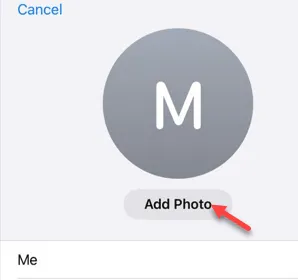
¿No puedes ver los carteles de contactos en tu iPhone? Algunos usuarios de iOS se han quejado recientemente de que tienen problemas para ver los carteles de contactos de ninguno de sus contactos en el iPhone. El cartel de contactos solo aparece para los contactos que has modificado con su cartel de contacto. Pero, si el cartel de contactos no aparece para ninguno de tus contactos cercanos, tienes un problema. Puedes solucionarlo siguiendo estos pasos.
Solución 1: enviar un mensaje de demostración
Puedes simplemente enviar un mensaje de demostración a la cuenta para la cual no ves ningún contacto publicado.
Paso 1: Abra la aplicación iMessages y cargue la cuenta en la que no ve el cartel del contacto.
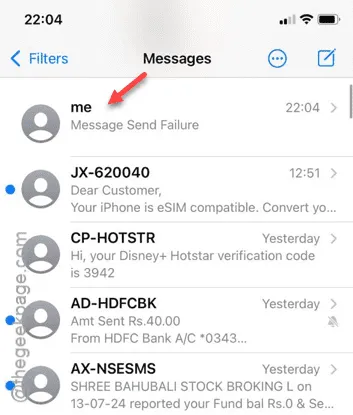
Paso 2 – Después de abrir la lista de contactos, envíe un mensaje de texto de demostración desde allí (como un “Hola”).
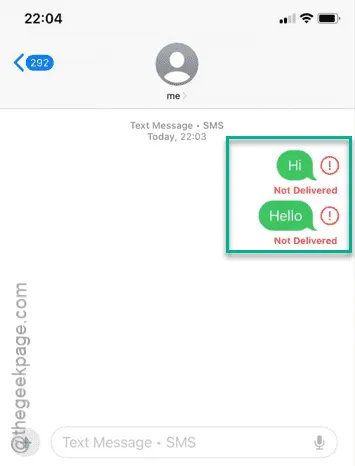
Después de enviar uno o dos mensajes de demostración, el autor del contacto debería volver a aparecer en el encabezado del contacto.
Si aún no aparece allí, pasa a la siguiente solución.
Solución 2: Asignar una nueva foto al contacto
Asignar una nueva foto de contacto como póster de contacto para el contacto.
Paso 1 – Vaya a la aplicación Teléfono .
Paso 2 – En la pestaña Contactos, abra el contacto que se encuentra allí.
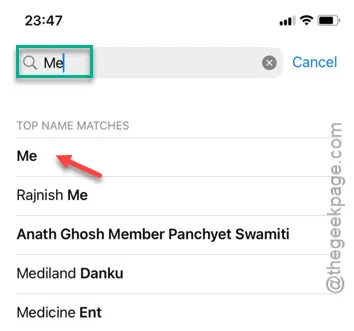
Paso 3 – Después de abrir el contacto, toque el botón “ Editar ”.
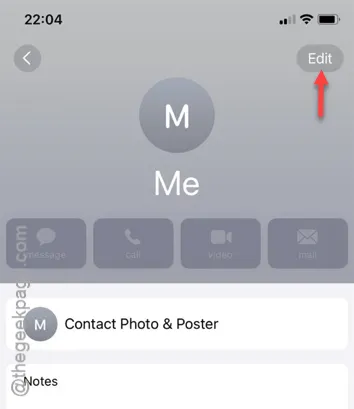
Paso 4 – Toca la opción “ Agregar foto ”.
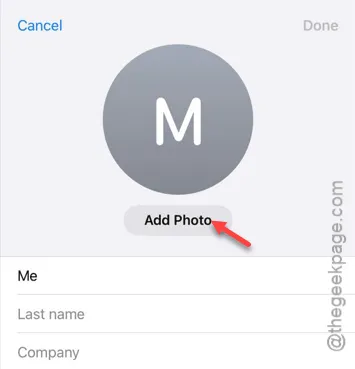
Paso 4 – Si no puede encontrar ninguna foto de contacto asignada a ese contacto, deberá configurar una nueva imagen de contacto.
Paso 5 – Simplemente selecciona una foto de tu agrado y pulsa “ Listo ” para establecer la imagen como póster del contacto.
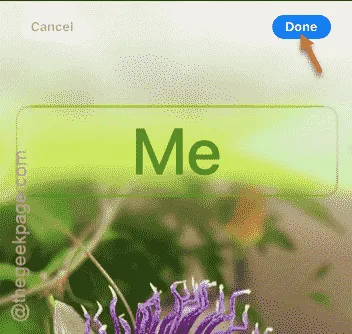
Después de asignar un nuevo cartel de contacto, espere unos segundos y verá que el cartel de contacto apareció tanto en la aplicación Teléfono como en la aplicación iMessages.
Solución 3: utilice un tipo diferente para el póster de contacto
Si tiene este problema con un contacto que ya tiene un Póster de contacto, puede simplemente cambiar el estilo del mismo.
Paso 1 – Vaya a la aplicación Teléfono y abra el contacto allí.
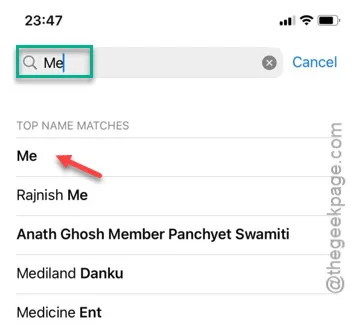
Paso 2: Toca el menú “ Foto y póster de contacto ” para abrirlo.
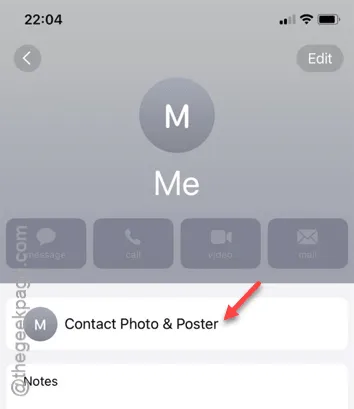
Paso 3 – Haga clic en el botón “ Editar ” para editar ese contacto publicado.
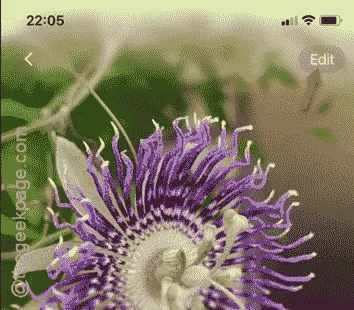
Paso 4 – A continuación, deslícese hacia la derecha para elegir un estilo diferente de póster de contacto para el contacto.
Paso 5 – Pulsa “ Listo ” para personalizar el cartel de contacto para tu cuenta.
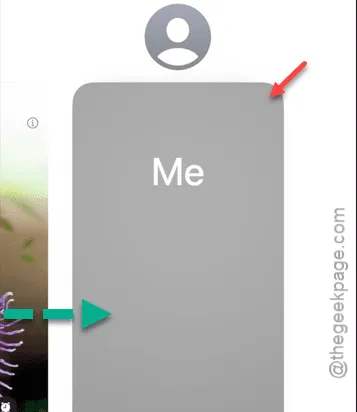
Llama a esa persona y verás el cartel de contacto allí mismo.
Solución 4: Habilite el identificador de llamadas
La foto de contacto o los carteles no funcionan si has ocultado tu identificador de llamadas.
Paso 1 – Abra la página de Configuración y vaya al menú “ Aplicaciones ”.
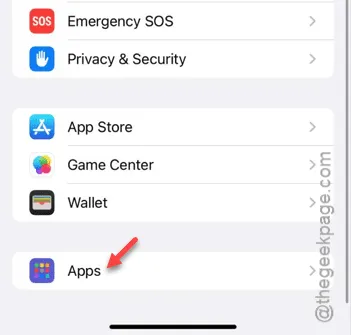
Paso 2 – Debes abrir la aplicación “ Teléfono ”.
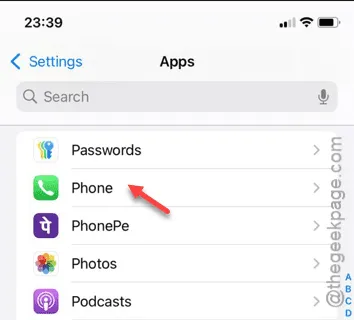
Paso 3 – Cuando hayas abierto la aplicación Teléfono, toca para abrir la opción “ Mostrar mi identificador de llamadas ”.
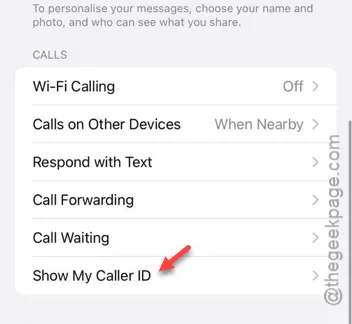
Paso 4 – Asegúrate de que la opción “ Mostrar mi identificador de llamadas ” esté activada .
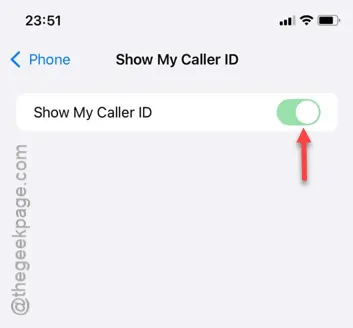
Después de habilitar la opción de identificación de llamadas, verá nuevamente los carteles de contactos.
Solución 5: elimine el contacto que publicó la foto y agregue una nueva
La última solución es muy sencilla: elimine la foto del contacto o del autor de la publicación de esa cuenta específica y asígnele una nueva foto.
Paso 1 – Ve a la aplicación de tu teléfono .
Paso 2 – A continuación, cargue la cuenta en la aplicación Teléfono .
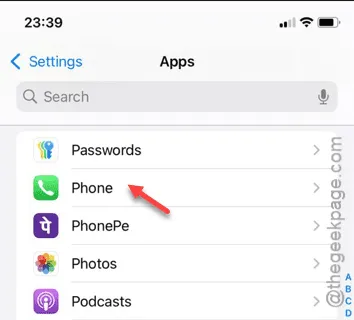
Paso 3 – Toca “ Contacto, foto y póster ” para cargarlo.

Paso 4 – Toca “ Editar ”.
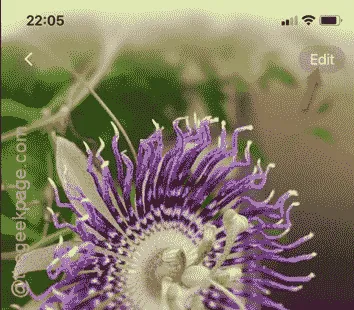
Paso 5 – Ahora, mantenga presionada y deslice hacia arriba la foto de contacto en la siguiente página.
Paso 6: verás el ícono Eliminar . Tócalo para eliminar la foto de contacto de tu contacto.
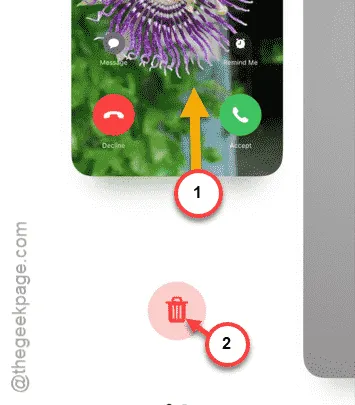
Después de eliminar la foto de la cuenta, deberías regresar a la página de inicio de la información de contacto.
Paso 7 – A continuación, toque el botón “ Editar ”.
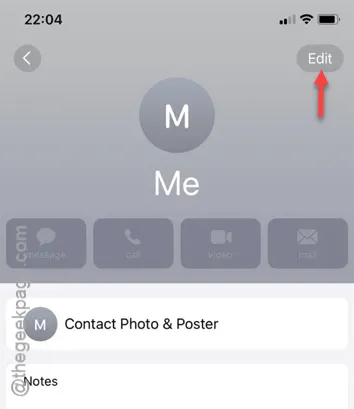
Paso 8 – Ahora debes configurar una nueva imagen de contacto para esa cuenta.
Paso 9 – Simplemente selecciona una foto de tu agrado y pulsa “ Listo ” para establecer la imagen como Póster de contacto.
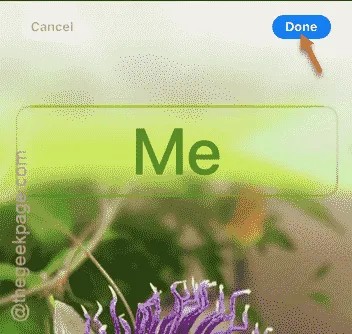
Paso 10 – Siga los pasos para completar la configuración de la imagen como póster de contacto.
Esto debería solucionar el problema con el póster de contacto.



Deja una respuesta